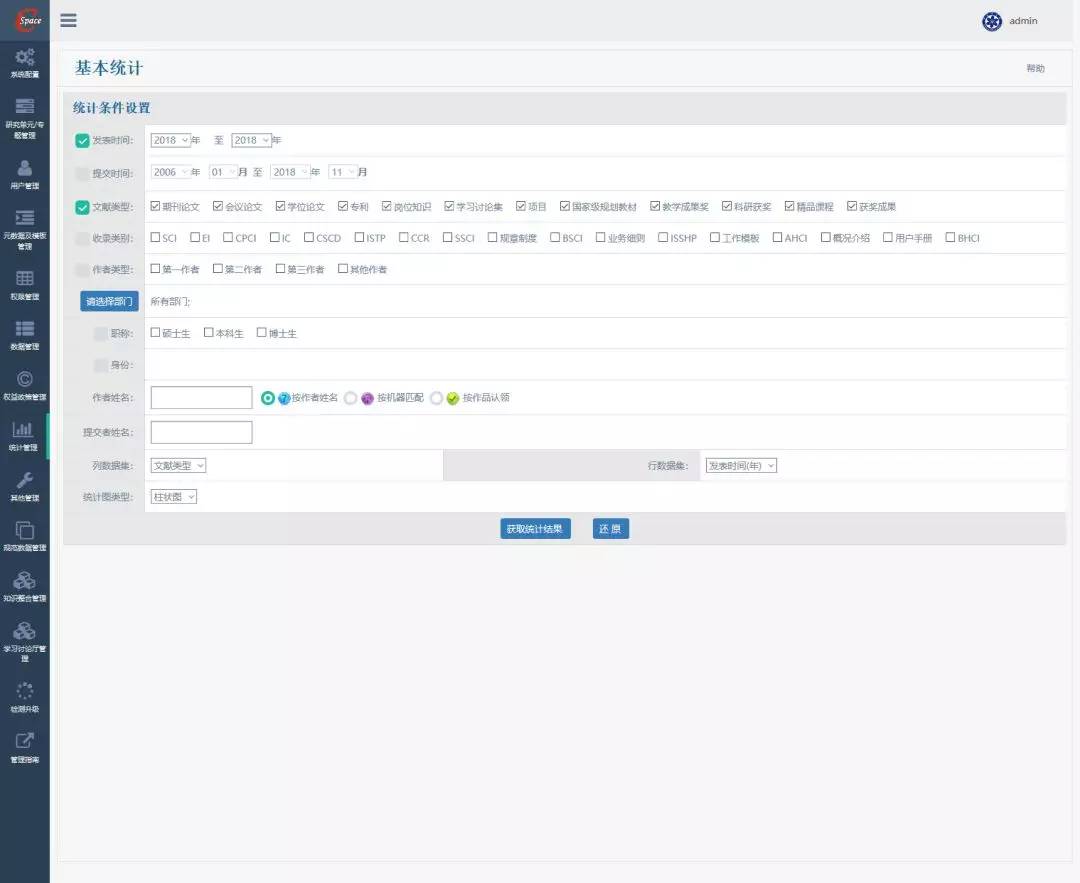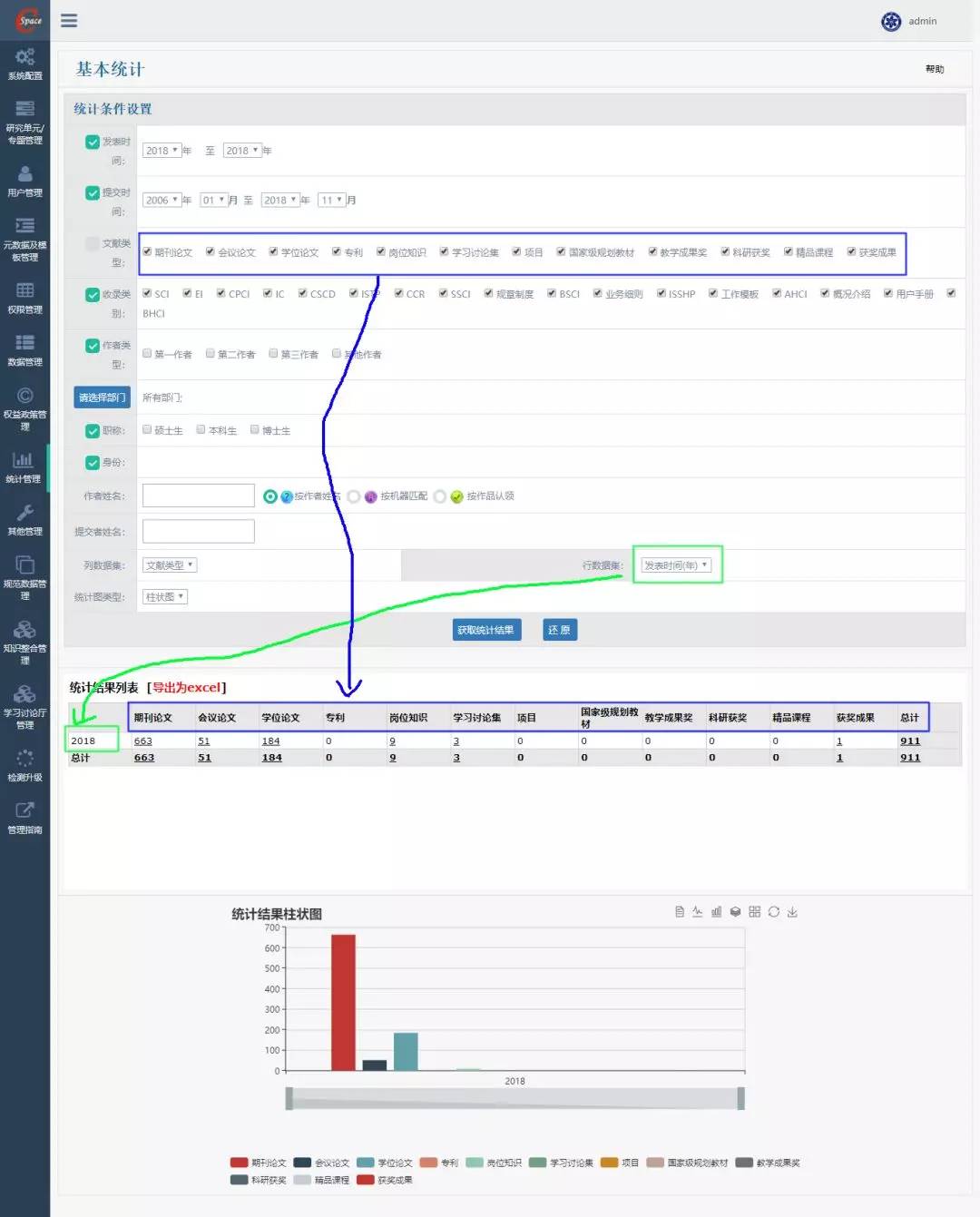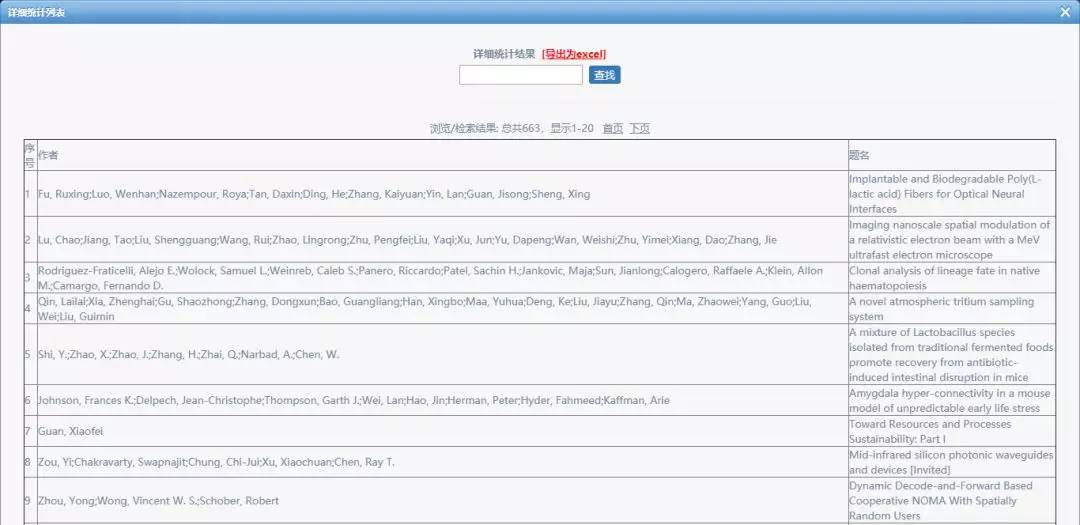微信联系
微信联系

-
 商务合作
商务合作
QQ:309197645  在线留言
在线留言

CSpace 提供了非常强大的数据统计与分析功能,倚重于数据挖掘和数据可视化技术,将不同条件下的分析结果通过图谱的形式展示出来。
其在“图谱分析”模块有很好的集成。当然有的时候,我们需要更专注地进行某些统计任务,生成更精确和定制化的统计结果,此种情况下,“统计管理”就派上用场了。
CSpace统计管理主要提供对系统中不同类型的知识作品,访问量,按照不同的统计方式进行统计,也可以按照个人的需求进行统计设置。主要包含基本统计、高级统计、统计设置、访问统计等。
今天,我们来重点关注“基本统计”功能。
基本统计是系统已经预设好了统计表单,表单中包含一些常用的统计项,该方式统计项不能修改。基本统计表单中包含的统计项包括:发表时间、提交时间、文献类型、收录类别、作者类型、作者部门、职称、身份、作者姓名、提交者。
进入后台管理控制区-“统计管理”-“基本统计”:
我们重点介绍表单中最后几项指的是什么。 l 列数据集:决定统计结果表中列的数据定义。相应地,行数据集决定统计结果表中行的数据定义。 l 统计项:分为基础统计项和构表统计项,如文献类型为基础统计项,文献类型中的期刊论文、研究报告、会议论文等为构表统计项。构表统计项决定统计结果表表头的具体内容。 l 统计图类型:系统将根据统计结果表自动生成对应的统计结果图形,目前系统支持的统计图类型包括柱状图、饼图、线形图(与时间相关的统计)、叠加柱状图、区域图和条形图。 统计时,结合用户选择的统计条件组合、构表统计项(指生成统计图表的表头)、行数据集、列数据集以及统计图类型,动态生成由统计结果表和统计结果图组成的统计结果。 在选择行、列数据集时应注意,所选的行、列数据集对应的基础统计项目中至少有一个构成表的统计项被选择,否则将提示“请您至少选择一个要统计的行\列数据集”。 选择好统计条件之后,点击下方的“获取统计结果”按钮,系统开始分析,很快,分析结果就会以表格和上面选择的统计图类型呈现在表单下方区域。 在这个统计表格中,点击带有下划线的统计结果,系统会将具体的统计数据以悬浮层的方式展示给我们,例如我们若要查看2018年导入的具体期刊论文有哪些,则可以点击 663,所有的数据条目列表就会展示出来: 在上面表格中,可以看到统计得到的条目结果,需要注意的是,可以通过点击上方的“导出为Excel”,将这些统计数据下载到本地,以作他用。 以上就是关于基础统计的基本操作。通过组合不同的统计条件和设置相应的统计项,CSpace 可以为我们提供不同的统计结果,这在系统的使用过程中,是一项很常用的功能。本期系统截图出自上海科技大学知识管理系统。